Come pulire un laptop da programmi non necessari?

I sistemi operativi tendono a intasarsi, causando una varietà di crash, ritardi e freni. L'accumulo di file temporanei non necessari, programmi e log irrilevanti nel registro rallenta notevolmente il funzionamento del sistema operativo. Tali problemi sono particolarmente rilevanti per i libri sui laptop, sui quali sono installate dozzine di applicazioni portatili. Tutto sarebbe sembrato molto triste se non fosse stato possibile accelerare il lavoro e pulire il sistema da questa "sporcizia" informativa. Come pulire un laptop da programmi non necessari? Questa domanda ha diverse risposte, poiché esistono molti modi per risolvere i problemi.
al contenuto ↑Pulizia del sistema operativo
Pulizia di un netbook: cosa è importante sapere! La cosa più importante in questa procedura è l'intensità della sua attuazione. Gli utenti che non l'hanno mai fatto iniziano a provare disagio quando lavorano con un computer portatile e vogliono accelerare la riproduzione. Alcuni iniziano a fare ipotesi false sulla qualità dei componenti del computer e stanno cercando un nuovo laptop o semplicemente reinstallando Windows.
Importante! L'ultima delle tecniche "non necessarie" aiuterà a ottenere il risultato desiderato, ma ha senso in questo, perché quando si reinstalla il sistema operativo, tutti i dati dal disco rigido vengono persi?
Esistono metodi meno critici che offrono un'eccellente opportunità per ripristinare le prestazioni precedenti del dispositivo.
Facciamo una chiara sequenza della "pulizia":
- Puoi iniziare dal desktop. Basta eliminare tutti i file non necessari e le scorciatoie dei programmi eliminati con il tasto destro del mouse.
- Controlla tutti i documenti, presta attenzione a tutti i download da Internet. Molto spesso, l'utente scarica film e programmi TV e, dopo averli guardati, non li elimina, lasciando i file carichi sul disco rigido.
- Vai al menu "Start", vai alla finestra "Pannello di controllo", quindi a "Elimina programmi e file non necessari". Vedrai un elenco con tutti i programmi installati. Sbarazzati del software non necessario con un clic.
- C'è anche una pulizia del disco rigido da file temporanei. Dedicheremo tempo a questo problema un po 'più tardi.
- C'è anche un registro che deve anche essere pulito regolarmente. Esiste una varietà di software (software) che ti aiuta a gestire facilmente la pulizia del registro.
- E non dimenticare la funzione di avvio automatico. Il suo elenco potrebbe contenere molte applicazioni non necessarie che rallentano la velocità del tuo laptop.
Importante! Per gli utenti alle prime armi, un'utilità chiamata "Unlocker" è perfetta. Mette automaticamente in pausa i processi con cui un file è occupato. Utilizzando questo programma, è possibile pulire il sistema operativo senza l'intervento dell'utente.
Come pulire completamente il laptop? Per raggiungere l'obiettivo è necessario passare attraverso diverse fasi.
al contenuto ↑Disinstallare il software
Assicurati che il tuo laptop non sia ostruito da un software che non è stato usato per molto tempo.
Importante! Anche dopo la rimozione, dopo il programma rimangono spesso "tracce" del suo lavoro. Più tali informazioni si accumulano, più lentamente il dispositivo funzionerà.
È possibile disinstallare il software nei seguenti modi:
- Con mezzi standard. Ad esempio, la funzione "Disinstalla un programma", che si trova nel pannello di controllo del sistema operativo Windows.
- Utilizzo del file di eliminazione dalla cartella principale.Tali file sono spesso chiamati "Uninstall.exe".
- È inoltre possibile scaricare e installare l'utilità di disinstallazione Revo gratuita.
Come pulire un laptop da programmi non necessari usando una tale utility? Conosciamola meglio.
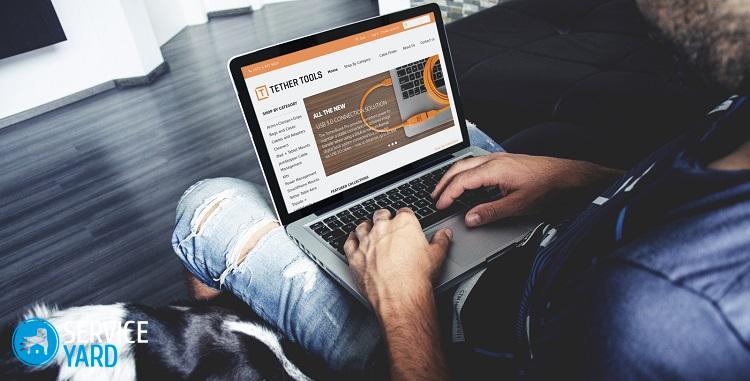
Programma di disinstallazione Revo
Questa opzione è molto comoda, poiché la disinstallazione distruggerà completamente l'applicazione. Elimina persino le voci relative al software rimosso dal registro di sistema e abbiamo già detto in che modo le tracce di programmi influenzano negativamente il sistema.
Passiamo alla procedura di rimozione stessa:
- Avviare il programma Revo Uninstaller e selezionare l'applicazione che si desidera rimuovere dal sistema.
- Fai clic su "Elimina" e attendi il completamento della preparazione.
- Resta solo da confermare le tue azioni e dire addio al programma remoto.
Dopo la procedura, l'utilità potrebbe suggerire di pulire il sistema operativo (sistema operativo) da altri rifiuti informativi. Devi solo selezionare una modalità e premere il tasto "Scansione", che è facile da trovare all'interno dell'interfaccia del software. Revo Uninstaller ti mostrerà tutti i file e le cartelle che rimangono. Devi selezionarli e selezionare "Elimina".
Importante! Se si desidera eliminare le voci di registro precedenti, selezionare "modalità di scansione avanzata".
Questa è solo una parte dello stripping generale. Abbiamo capito come ripulire il laptop da programmi non necessari e ora dobbiamo occuparci dei file temporanei che si accumulano abbastanza rapidamente sul disco di sistema.
al contenuto ↑Distruggi i file temporanei
La loro memoria si ostruisce molto rapidamente, quindi è necessario liberarsene regolarmente. È possibile raggiungere l'obiettivo utilizzando gli strumenti di Windows integrati o software di terze parti. Dovremmo considerare entrambi i metodi.
Strumenti OS
Questo metodo non richiede l'installazione di utility da Internet. È necessario eseguire le seguenti operazioni:
- Fare clic sull'etichetta "Risorse del computer" e fare clic con il tasto destro del mouse sull'unità che si desidera pulire. Devi entrare nelle proprietà di questo disco.
- Ora vai alla scheda "Generale" e fai clic su Pulizia disco. Lo strumento valuterà in modo indipendente la quantità di memoria che può essere liberata.
- Sfoglia i file che il sistema ripulisce e premi il tasto "OK".
Ccleaner
Anche Ccleaner, che può essere scaricato gratuitamente da Internet dal sito Web ufficiale dello sviluppatore, affronterà bene questo compito. Esegui il programma ed esegui le seguenti operazioni:
- Attendere l'avvio dell'utilità e passare alla scheda "Pulizia".
- Configura le tue impostazioni di pulizia di Windows e di terze parti. Seleziona o deseleziona dove vuoi.
- Premere il tasto "Analisi" e attendere fino al completamento della scansione del sistema operativo.
- Dai un'occhiata al riepilogo che Ccleaner ti fornirà e fai clic su "Cancella".
Importante! Prima di effettuare tutte le manipolazioni, vale la pena guardare il cestino. Può contenere i file di cui hai ancora bisogno.
Ccleaner fa un ottimo lavoro nell'eliminazione dei file di sistema:
- Apri uno strumento all'interno dell'utilità chiamato "Pulizia disco".
- Attendere fino a quando viene generato un elenco con i file e fare clic su "Cancella file di sistema".
- Vedrai davanti a te un altro elenco di dati che possono essere puliti. Ci saranno vecchi aggiornamenti e altre cose inutili. Basta fare clic su "OK" per eseguire la pulizia.
Cancelliamo il registro
Anche qui si accumulano molte informazioni non necessarie - numerose voci su quei programmi che sono stati cancellati molto tempo fa. Molto probabilmente, non hai mai usato Revo Uninstaller o Ccleaner prima, quindi devi eseguire la pulizia del registro.
Importante! In nessun caso la rimozione "manuale", poiché si corre il rischio di eliminare qualcosa che è necessario, e questo porterà a un funzionamento errato del sistema operativo.
Ccleaner, di cui abbiamo appena parlato, affronterà abilmente questo compito per te:
- Attiva l'utilità e vai alla scheda "Registro". Quindi, fai clic su "Risoluzione dei problemi" e attendi fino all'analisi di Windows.
- Fai clic sul pulsante "Correggi". Si aprirà un menu che offre di effettuare backup. Essere d'accordo o no dipende da te.
- Fai di nuovo clic su "Correggi" e tutti i problemi di sistema verranno risolti in un paio di secondi.
Importante! Gli utenti meno esperti che lo fanno per la prima volta hanno notato immediatamente un aumento delle prestazioni del computer.
Come pulire completamente il laptop e aumentare la velocità di lavoro? Rimane solo l'ultimo passo per raggiungere il nostro obiettivo.

Autoplay
Per la velocità del laptop è responsabile e l'elenco di avvio. Quei programmi eseguiti in background ci arrivano. Il loro numero è direttamente proporzionale ai freni di sistema.
Non abbiamo bisogno del lavoro di tutti i programmi dall'elenco, quindi facciamo quanto segue:
- Sulla tastiera, fai clic su Win e R. Digita il campo "msconfig" che appare.
- Vai all'avvio e deseleziona le applicazioni che non ti servono affatto. Lascia solo l'antivirus e quelle applicazioni senza le quali il desktop non funzionerà.
Filmati di repertorio
Come puoi vedere, non c'è nulla di troppo complicato per gestire da solo le scarse prestazioni del sistema PC. Ci auguriamo che abbiate approfittato delle opzioni che abbiamo proposto e che abbiate già apprezzato il modo in cui il vostro laptop può funzionare anche con carichi pesanti con programmi e file davvero necessari.
- Come scegliere un aspirapolvere tenendo conto delle caratteristiche della casa e dei rivestimenti?
- Cosa cercare quando si sceglie una consegna di acqua
- Come creare rapidamente comfort a casa: consigli per le casalinghe
- Come scegliere la TV perfetta: consigli utili
- Cosa cercare quando si scelgono i ciechi
- Quali dovrebbero essere le scarpe da corsa?
- Quali cose utili puoi acquistare in un negozio di ferramenta
- Recensione Iphone 11 pro max
- Di iPhone è meglio di smartphone Android




